理由はわかりませんが、9.04で利用可能なシステムアップデートについて通知する方法が変更されました。 デフォルトでは、更新は週に1回チェックされ、更新がある場合は、これらのパッケージのリストを含むウィンドウが突然表示されます。

私はあなたのことを知りませんが、それは私をたくさん悩まします。
幸いなことに、8.10または8.04で発生した更新の通知方法を返すことができます(ソフトウェアの更新を通知する黄色のアイコンがパネルに表示されるだけです)。
必要なのは、
ターミナルプログラムでいくつかのコマンドを入力することだけです。 怖がって逃げないでください。 これはグラフィックシステムを介して行うことができますが、コマンドラインを使用する方がはるかに高速です。
これらのコマンド(
ターミナルにコピーして
Enterを押すだけ):
使用可能な更新のリストを含むウィンドウの突然の表示を無効にします。
gconftool -s --type bool /apps/update-notifier/auto_launch false利用可能なアップデートをチェックする間隔を設定します。 デフォルトでは7日ですが、1日置きます:
gconftool -s --type int /apps/update-notifier/regular_auto_launch_interval 1ここで停止できますが、私の意見ではオンにする必要がある別の便利なオプションがあります。
どのバージョンのパッケージが更新されるかを表示します。
gconftool -s --type bool /apps/update-manager/show_versions trueこれらのコマンドの入力は、私から次のように見えました。
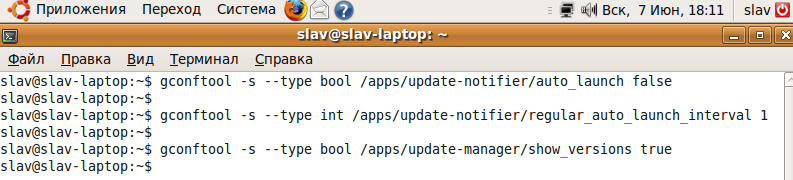
その後、実験を純粋にするために、Ubuntuを再起動しました。
システムをロードして数分後、時計の近くのパネルにアイコンが表示され、更新が利用可能であることが示されました。 突然表示されるウィンドウはありません。
 アイコンは黄色ではなく赤です-なぜなら 重要なシステム更新があります。
アイコンは黄色ではなく赤です-なぜなら 重要なシステム更新があります。マウスの左ボタンでこのアイコンをクリックすると、利用可能なアップデートのリストを含むウィンドウが表示されます。 すべてが古いバージョンと同じです。
ここで、最後のコマンドが導入された理由についていくつか説明します。 すべてのパッケージを考慮してください:

パッケージの署名を参照してください?:
バージョン...から...(サイズ:...)端末で最後のコマンドが入力されたのは、この情報を表示することでした。 この情報が役立つ場合があります。